12/03/2021 • Arquivado para: Recuperação de HD • Soluções comprovadas
Quatro principais softwares de backup de disco rígido para Mac (gratuito + pago)
Meta Descrição
Suponha que você esteja procurando fazer backup do banco de dados do disco rígido no Mac OS. Nesse caso, você precisará de um software de backup de disco rígido externo eficiente. Portanto, continue lendo para descobrir os 5 principais softwares de backup de disco rígido para Mac!
Conteúdo
No mundo de hoje os discos rígidos externos desempenham um papel vital em como as pessoas mantêm registros de fotos de família insubstituíveis, arquivos de trabalho, apresentações e outras informações básicas. Mas a perda de dados devido à memória corrompida, exclusão acidental, reformatação, setores defeituosos são problemas que muitas pessoas estão enfrentando.
De qualquer forma, graças à evolução da tecnologia, você pode fazer backup do seu disco rígido convenientemente através de um software de backup do disco rígido externo. Embora existam muitos softwares de backup online, apenas alguns podem ajudar a manter seus registros seguros e fazer backup de seu disco rígido com eficiência. Por esse motivo, fizemos uma lista dos quatro melhores softwares de backup de disco rígido para Mac OS.
Parte 1: Você conhece os tipos de backup de disco rígido para Mac?
Como todos sabemos, os backups são como um seguro! Portanto, é essencial fazer backup dos dados constantemente para ajudar a reduzir o risco de perda de dados. Sempre antes de um backup, você já pensou sobre que tipo de backup está fazendo?
E esta seção apresentará três tipos diferentes de backups de disco rígido para Mac OS. Agora vamos descobrir quais são.
- Backup local
Backups locais são o que chamamos de programa freeware integrado que oferece suporte a backups. O aplicativo Time Machine é um programa freeware notável no Mac que permite fazer backup de seus dados com eficiência. Mas o aspecto maluco é que se algo der errado com seu Mac OS, como inundação, incêndio ou roubo, seu backup local provavelmente também não sobreviverá.
- Serviço de backup em nuvem
Serviço de backup em nuvem! Também conhecidos como serviços de backup online, são auxílios que ajudam a evitar uma catástrofe de perda de dados. Eles fazem isso copiando de forma automática e síncrona seu banco de dados para servidores de armazenamento em nuvem externos. Dessa forma, você pode recuperar seus dados a qualquer hora e em qualquer lugar.
- Bootable Clone
Um clone inicializável é muito semelhante a um backup local! Mas, em vez de armazenar uma cópia de seus arquivos, ele copia todo o sistema operacional. Em outras palavras, mesmo que o disco rígido do computador pare de funcionar, você pode simplesmente inicializar diretamente do disco rígido de backup clone inicializável.
Agora você conhece três tipos diferentes de backup de dados. Em seguida, continue lendo para saber a importância do backup do disco rígido.
Por que é importante fazer backup do disco rígido do Mac?
Existem muitos motivos pelos quais você deve fazer backup do seu disco rígido, mas nem todo mundo sabe disso. Por esse motivo, listaremos alguns motivos críticos.
- Acesso fácil e rápido ao arquivo
Um dos principais motivos do backup é a capacidade de acessar arquivos essenciais de maneira rápida e fácil. Mas não apenas isso, você também pode acessar seus dados em qualquer lugar e a qualquer hora se estiver executando um backup na nuvem.
- Proteção contra falhas de disco rígido
Este é um ótimo motivo para o backup do disco rígido. Imagine uma situação em que seu sistema eventualmente trava como resultado de uma falha no disco rígido. Neste caso, seu banco de dados desapareceria para sempre. No entanto, você ficará em paz se seu disco rígido tiver sido clonado para armazenamento na nuvem ou um disco rígido externo.
- Recuperação se o sistema operacional eventualmente falhar
Muitas pessoas estão enfrentando uma falha do sistema operacional. Caso isso aconteça com você, sem backup do sistema, a única coisa que você pode fazer é procurar ajuda de técnicos. O relançamento do sistema custará muito caro e o que é pior, seus arquivos anteriores não poderão mais ser encontrados.
Top 4 softwares de backup de disco rígido para Mac
1 Time Machine (grátis)
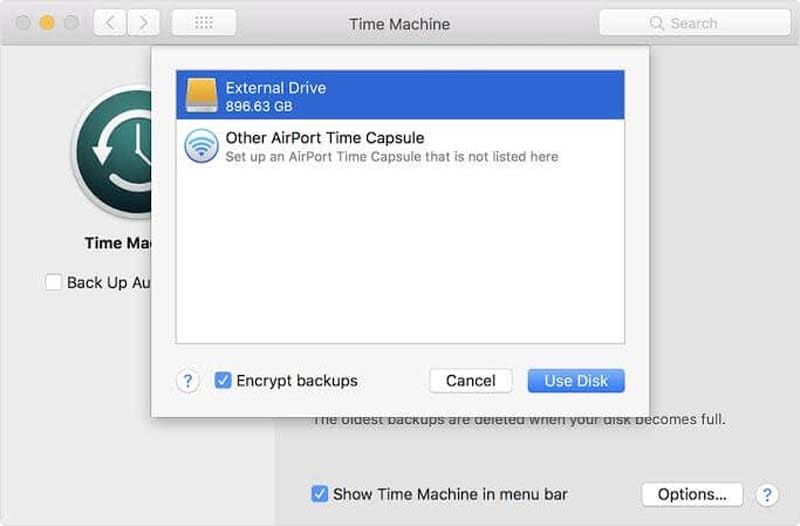
O primeiro e melhor da lista é o Time Machine. Eu chamo este aqui de backup configure e esqueça. Se isso parece estranho, mas interessante, então eu diria que você não precisa procurar mais com a disponibilidade desta ferramenta em seu Mac.
O Time Machine é altamente intuitivo. Depois de configurá-lo, você não precisa se preocupar em configurá-lo uma próxima vez. Porque ele faz backup automático de suas contas, documentos, aplicativos, e-mail, filmes, mensagens, fotos, preferências, arquivos de sistema e música. Seria melhor apenas chamá-lo de uma ferramenta embutida! E você conhece o aspecto mais marcante? Ele faz backup de todos os seus registros em várias versões, facilitando o acesso a qualquer arquivo mesmo depois de excluído.
| Prós | Contras |
|---|---|
|
Faz backup de qualquer disco rígido externo perfeitamente Completamente grátis
|
Menos seguro em comparação com um armazenamento em nuvem Não arquiva dados! Ele apenas substitui os dados de backup antigos por novos Requer uma unidade externa que também pode falhar no futuro |
2 SuperDuper (grátis + pago)
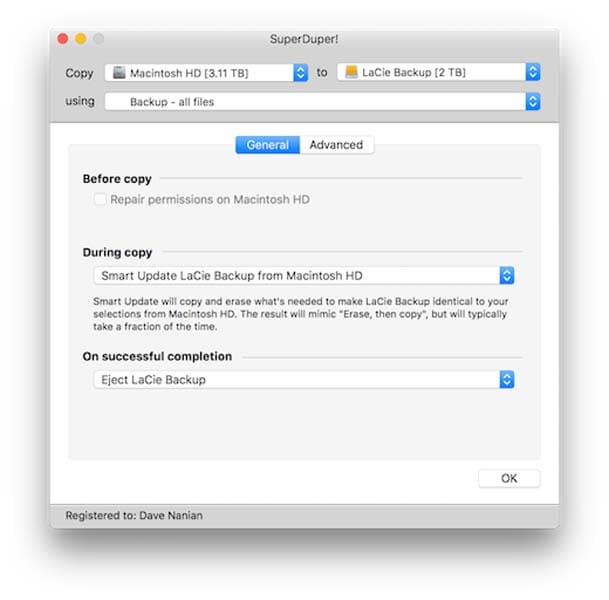
Se você deseja um software de backup amigável e bem projetado, o SuperDuper é a escolha perfeita. Sim, SuperDuper é um programa de backup avançado e fácil de usar para Mac. Facilita o processo de cópia ou clonagem e mais uma coisa, este software de backup de disco rígido externo tem uma variedade de recursos para satisfazer usuários avançados, tornando-o simples, mas muito poderoso.
| Prós | Contras |
|---|---|
|
Recupera facilmente arquivos perdidos durante o backup Projetado com uma interface amigável Cria unidades inicializáveis para restauração |
Não é possível escolher pastas ou arquivos específicos para backup Baixa velocidade de backup Alguns recursos estão bloqueados pelo acesso pago |
3 Carbon Copy Cloner (gratuito + pago)
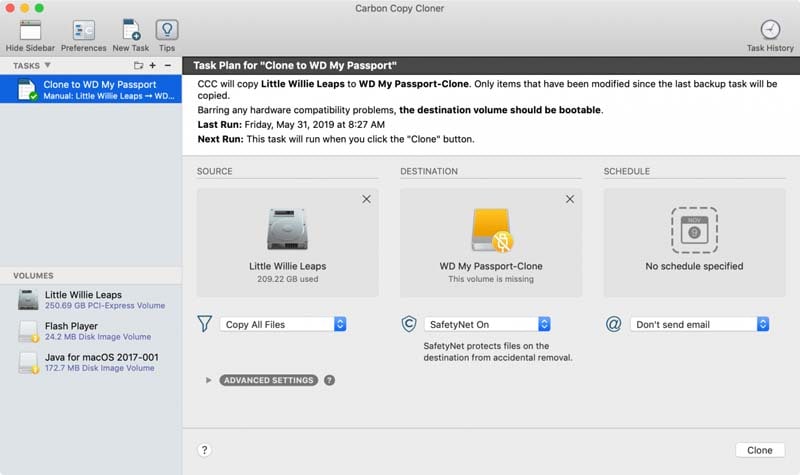
Carbon Copy Cloner é um software de backup de disco rígido favorito de longa data para Mac, tornando-o um dos aplicativos obrigatórios nesta lista. É usado principalmente para criar clones inicializáveis, backups incrementais, tarefas agendadas e backups para um compartilhamento de rede que seu Mac pode montar em sua área de trabalho.
| Prós | Contras |
|---|---|
|
Velocidade de backup rápida Não é possível encadear tarefas
|
Velocidade de restauração lenta Interface hostil Não mostra os registros do histórico na janela principal |
4 Backblaze (grátis + pago)
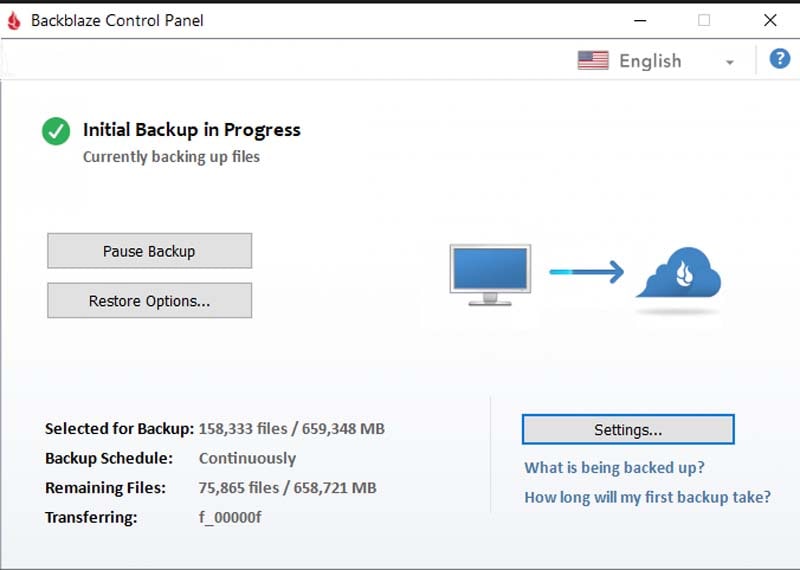
Se você está procurando um serviço de backup online que possa ser usado com o seu Mac OS, o Backblaze é a melhor escolha para você. Embora este seja um serviço de backup online pago, você ainda receberá uma versão de avaliação gratuita de 1 mês e eles oferecem suporte para reembolsos. Não é ruim para uso pessoal, organizações ou armazenamento em nuvem B2.
| Prós | Contras |
|---|---|
|
Faz backup do período de dados Backup seguro e automático O backup fora do local mantém os dados protegidos contra desastres Preço baixo |
Fraco atendimento ao cliente
|
Depois de ler esta lista, tenho certeza de que agora você conhece o melhor software de backup para atender aos seus requisitos. Embora todos os mencionados sejam bons, nenhum se compara ao serviço de backup online Backblaze, já que oferece suporte a recursos mais avançados e executa o processo de backup de forma extremamente rápida.
Das ferramentas de backup recomendadas você pode perceber que três oferecem versões gratuitas e pagas. A versão gratuita visa satisfazer a demanda de backup mais essencial, como backup de arquivo, pasta, partição e disco rígido, enquanto a versão avançada permite clonar todo o sistema do computador de forma automática e síncrona. Exceto que, a versão avançada geralmente fornece uma velocidade de backup mais rápida e armazenamento em nuvem. Portanto, escolher entre a versão gratuita e paga tem seus próprios benefícios. Tudo depende das duas necessidades.
Dicas sobre backup de disco rígido para Mac
Vamos dar uma olhada em algumas dicas rápidas sobre como fazer backup de discos rígidos externos para Mac OS.
- Ao executar uma tarefa de backup por meio do Time Machine, você é solicitado a não usar o Mac OS. Assim, o backup noturno funciona melhor.
- Agende backups adicionais regularmente.
- Faça backup para armazenamento baseado em nuvem para aumentar a segurança.
- Geralmente, o backup automático e simultâneo, o backup de grande volume e o backup do sistema exigem que você adquira um serviço de backup.
Conclusão
Como você pode ver, fazer backup de um disco rígido externo no Mac é extremamente fácil, especialmente quando você tem acesso ao software de backup de disco rígido certo.
Não importa se você deseja utilizar um programa freeware integrado, um software de backup ou um serviço online, este artigo é a melhor solução para seus problemas. Em contraste, se você estiver procurando pelo melhor backup de disco rígido para Windows , não pense duas vezes para saber mais sobre o poderoso AOMEI Backupper. Você pode fazer mais do que o suficiente com AOMEI, não há correspondência para esta ferramenta. Baixe para iniciar seu teste.
Soluções para Disco Rígido
- Recuperar Disco Rígido
- Recuperar HD Raw
- Recuperar Disco Não Iniciado
- Recuperar Disco Externo | Seagate
- Recuperar Disco Rígido Corrompido
- Recuperar Arquivos de HD Formatado
- Melhores Softwares para Recuperar HD
- Converter Unidade RAW para NTFS
- Reparar Disco Rígido
- Corrigir Erro de E/S
- Resolver Problemas do Disco Rígido
- Corrigir Disco Rígido Externo Não Alocado
- Resolver Problema de Ddisco Desconhecido
- Formatar Disco Rígido
- Dicas para Disco Rígido







Luís Santos
chief Editor